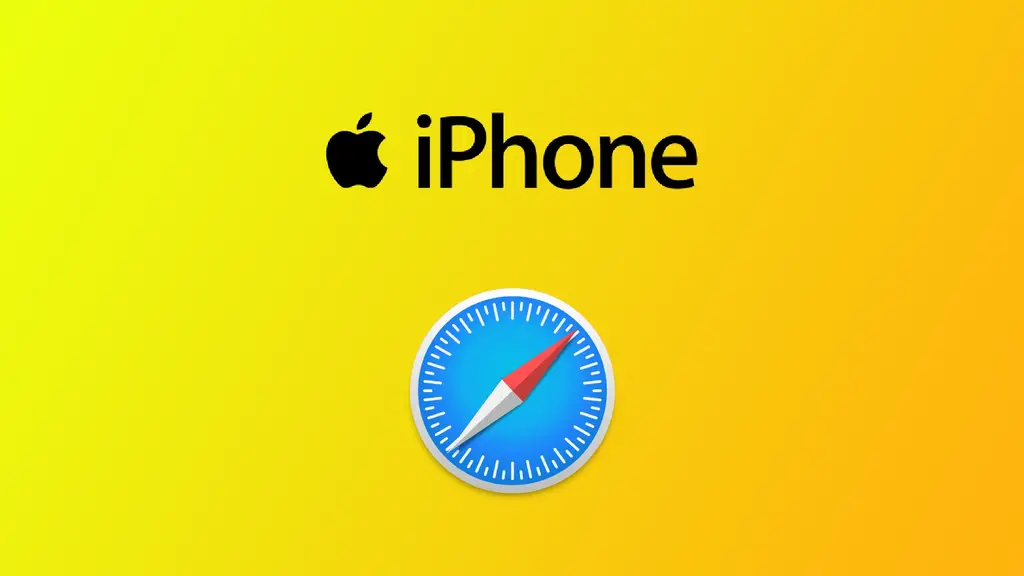Safari е браузърът по подразбиране за iPhone и подобно на всички уеб браузъри има кеш, в който се съхраняват временни файлове, за да се ускори зареждането на уеб страници. С течение на времето обаче този кеш може да се раздуе, което води до забавяне на работата и други проблеми. Изчистването на кеша на Safari в iPhone може да помогне за подобряване на работата на браузъра и за освобождаване на място за съхранение.
Какво да направите, за да изчистите целия кеш на Safari в iPhone
Изчистването на кеша на Safari в iPhone може да подобри работата на браузъра и да освободи място за съхранение. Следвайте стъпките по-долу, за да изчистите подробно кеша на Safari на вашия iPhone:
- Първата стъпка е да отворите приложението Settings в iPhone.
- След като отворите приложението Настройки, превъртете надолу и докоснете опцията Safari.
- На страницата с настройки на Safari превъртете надолу до долната част на екрана и ще видите опция, наречена „Изчистване на историята и данните на уебсайта„. Докоснете тази опция, за да продължите.
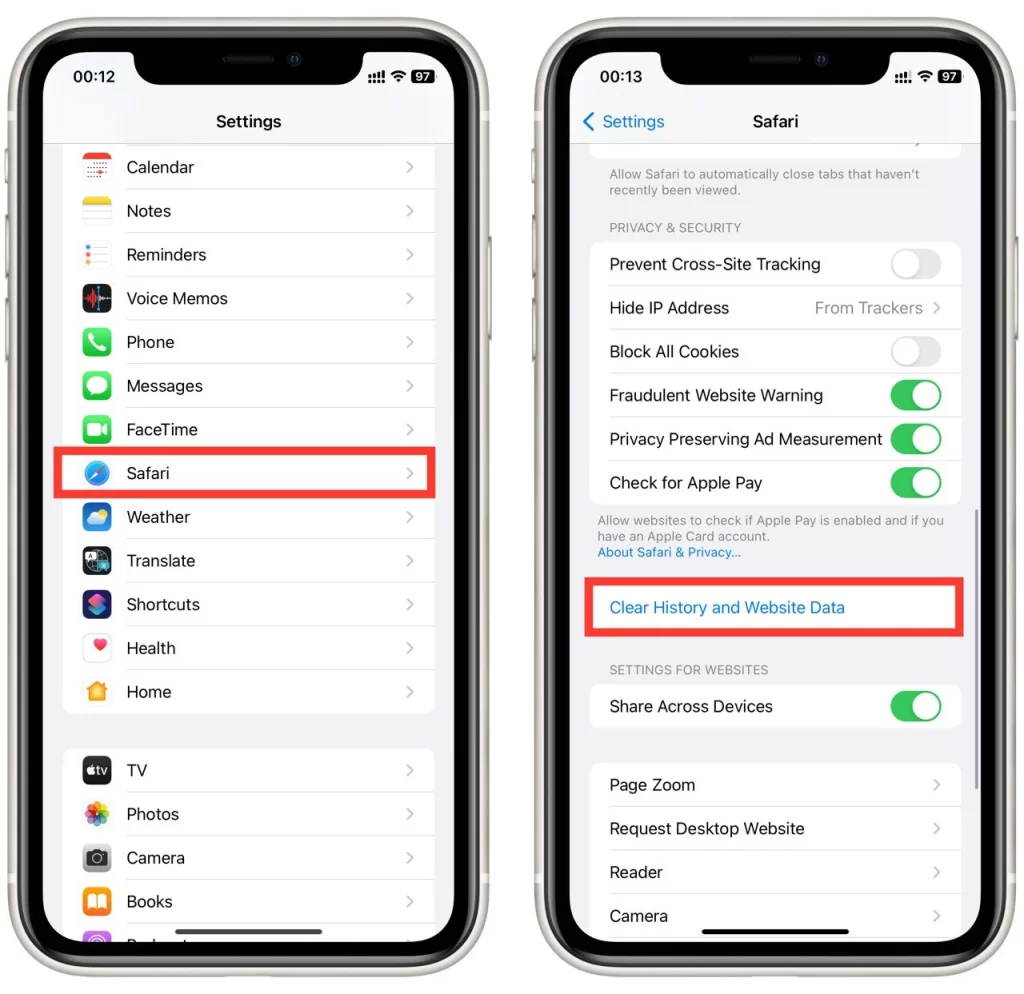
- След като докоснете „Изчистване на историята и данните на уебсайта“, ще се появи диалогов прозорец за потвърждение, в който ще ви попитат дали искате да изчистите историята и данните. Докоснете „Изчистване на историята и данните“, за да потвърдите, че искате да изчистите кеша на Safari.
След като докоснете „Изчистване на история и данни“, ще започне изчистването на кеша на Safari. В зависимост от количеството данни, съхранени в кеша, този процес може да отнеме секунди или минути.
Имайте предвид, че в този случай изтривате временните файлове и историята на браузъра Safari за абсолютно всички уебсайтове. След като кешът бъде изчистен, е добре да рестартирате приложението Safari, за да се уверите, че промените са в сила. Можете да направите това, като докоснете бутона Home, за да излезете от приложението Settings (Настройки), след което докоснете иконата Safari, за да стартирате браузъра отново.
Как да изтриете кеша на Safari за определен уебсайт в iPhone
Ако искате да изтриете кеша и данните за конкретен уебсайт в Safari, можете да следвате тези стъпки в iPhone:
- Отворете приложението Settings в iPhone.
- Превъртете надолу и докоснете Safari.
- Превъртете надолу и докоснете „Advanced“ (Разширени) в долната част на екрана.
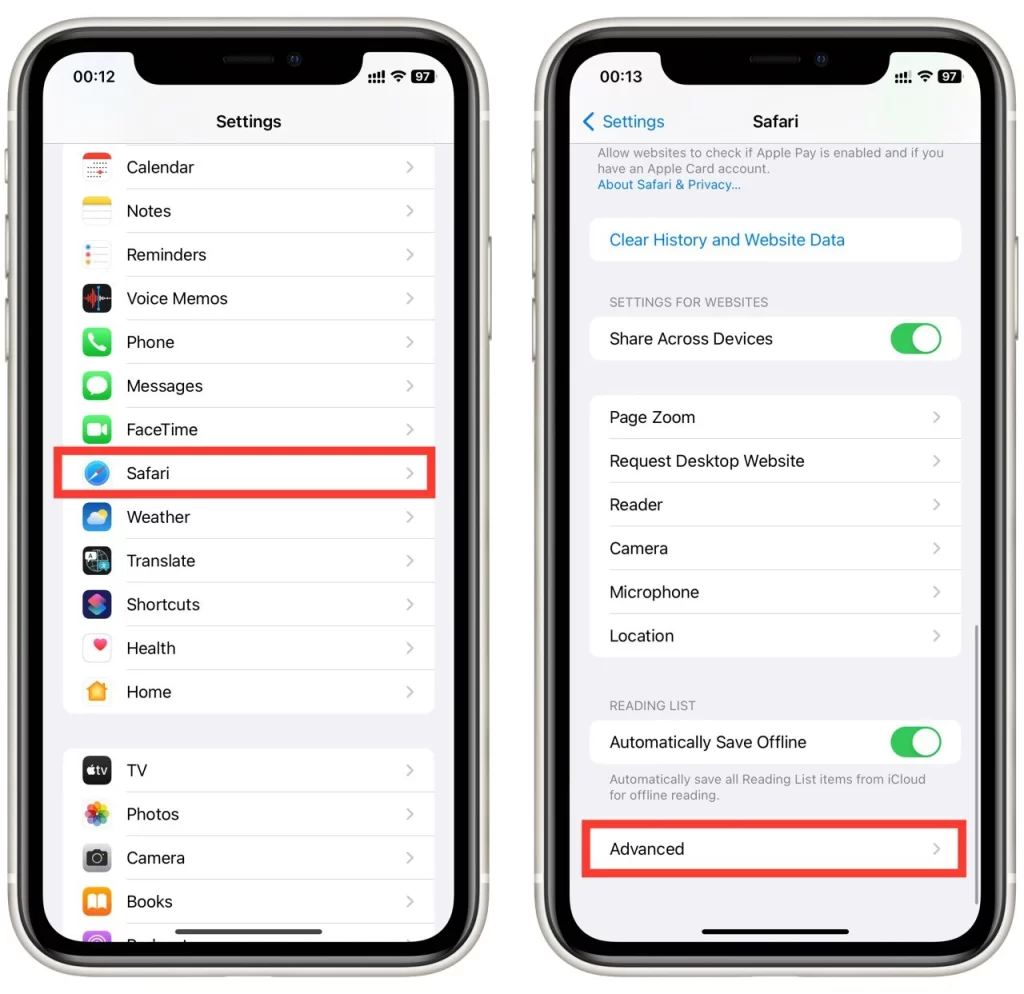
- Докоснете „Данни за уебсайта„.
- Ще видите списък с всички уебсайтове, които са съхранили данни в кеша на Safari. Превъртете списъка и намерете уебсайта, за който искате да изчистите кеша.
- Плъзнете наляво по уебсайта и докоснете „Изтриване„.
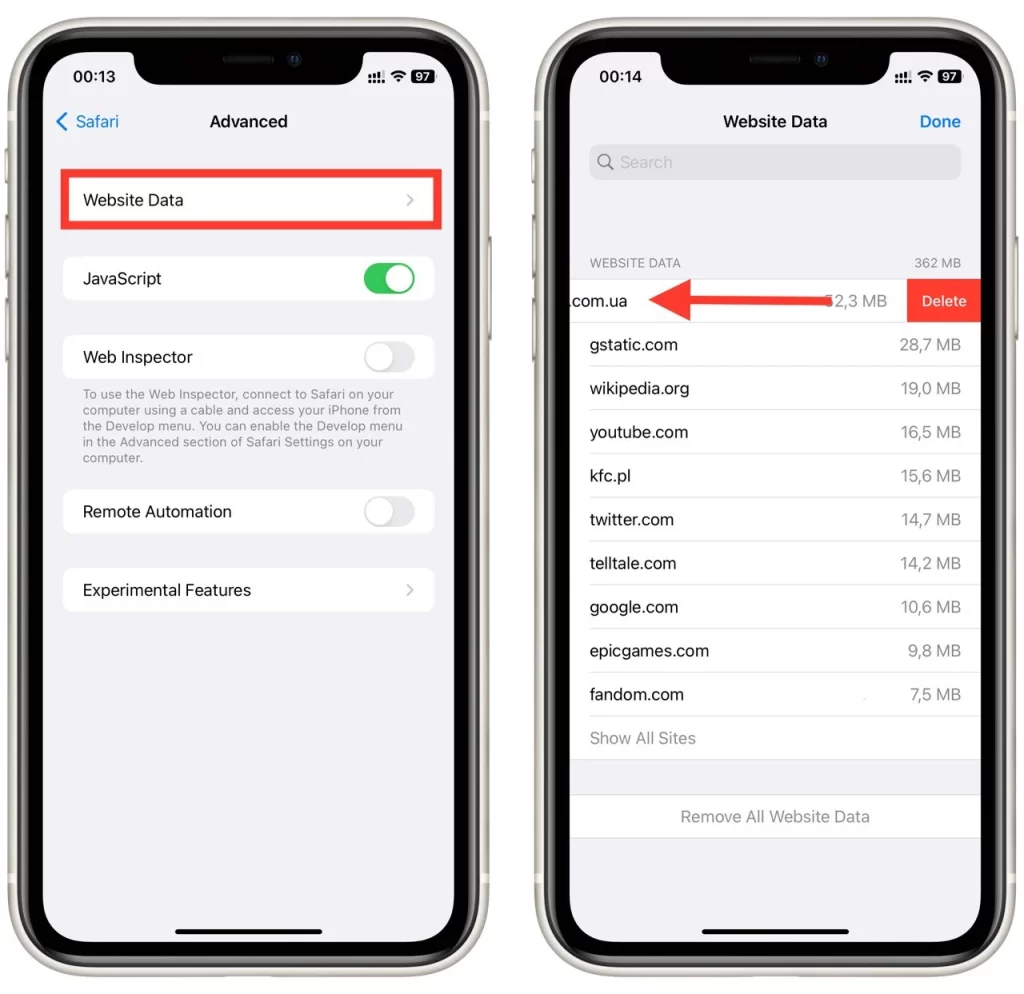
- Потвърдете, че искате да изтриете данните на уебсайта, като докоснете „Изтриване„.
- Повторете стъпки 6 и 7 за всички други уебсайтове, за които искате да изчистите кеша.
След като изчистите кеша и данните за конкретните уебсайтове, е добре да рестартирате Safari, за да се уверите, че промените са в сила. Можете да направите това, като докоснете бутона Home, за да излезете от приложението Settings (Настройки), след което докоснете иконата Safari, за да стартирате браузъра отново.
Как да изтриете кеша на Safari в по-стар iPhone
Ако имате по-стар iPhone с iOS 7 или по-ранна версия, стъпките за изчистване на кеша на Safari са малко по-различни от тези в по-новите версии на iOS. Следвайте тези стъпки, за да изчистите кеша на Safari на по-стар iPhone:
- Отворете приложението Settings в iPhone.
- Превъртете надолу и докоснете Safari.
- Докоснете „Изчистване на историята“ и след това докоснете „Изчистване на бисквитки и данни“.
- Потвърдете, че искате да изчистите кеша, като докоснете „Изчистване на бисквитки и данни“.
- Изчакайте кешът да се изчисти.
Изчистването на кеша на Safari в по-стар iPhone с iOS 7 или по-ранна версия може да подобри работата на браузъра и да освободи място за съхранение. Процесът е малко по-различен от този в по-новите версии на iOS, но все пак е лесен и може да се извърши само в няколко стъпки. Следвайте стъпките, описани по-горе, за да изчистите кеша на Safari на по-стар iPhone, и следва да забележите подобрена производителност при следващото използване на браузъра.
Защо трябва да изчистите кеша на Safari в iPhone
Изчистването на кеша на Safari в iPhone може да осигури няколко предимства, включително по-добра производителност, повече място за съхранение и по-добра поверителност. Ето някои от основните причини, поради които може да се наложи да изчистите кеша на Safari на вашия iPhone:
- Подобрена производителност: С течение на времето кешът на Safari може да се задръсти с много данни, като например изображения на уебсайтове, видеоклипове и бисквитки. Това може да забави производителността на браузъра, тъй като зареждането на уеб страници и навигацията между тях отнема повече време. Изчистването на кеша на Safari може да помогне за подобряване на работата на браузъра чрез премахване на ненужните данни и освобождаване на място за съхранение.
- Повече място за съхранение: Кешът на Safari може да заеме значително място в паметта на вашия iPhone. Ако имате много данни, съхранени в кеша, това може да отнеме от наличното ви място за съхранение и да ви остави по-малко място за други файлове и приложения. Изчистването на кеша на Safari може да ви помогне да освободите място за съхранение на вашия iPhone, което ще ви даде повече място за съхранение на други файлове и приложения.
- Подобрена поверителност: Когато сърфирате в интернет на своя iPhone, Safari съхранява информация за историята на сърфирането ви, включително посетените уебсайтове, бисквитки и други данни. Това може да е проблем за поверителността, ако споделяте iPhone с други хора или искате да запазите историята на сърфирането си поверителна. Изчистването на кеша на Safari може да ви помогне да подобрите поверителността си, като премахнете тези данни.
- Отстраняване на проблеми с уебсайта: Понякога уеб страниците може да не се зареждат правилно или да показват грешно съдържание поради проблеми с кеша на Safari. Изчистването на кеша може да помогне за отстраняването на тези проблеми, като принуди Safari да изтегли свежо съдържание от уебсайта, вместо да разчита на съхранените данни.
В обобщение, изчистването на кеша на Safari в iPhone може да подобри работата на браузъра, да освободи място за съхранение, да подобри поверителността ви и да отстрани проблеми с уебсайтове. Това е прост процес, който може да се извърши само в няколко стъпки и си струва да се прави редовно, за да поддържате безпроблемна работа на вашия iPhone.